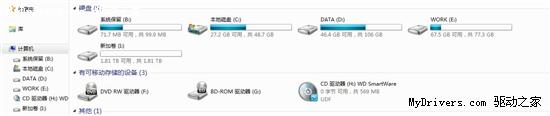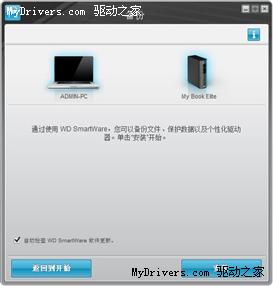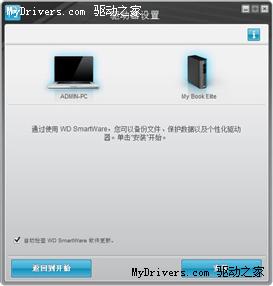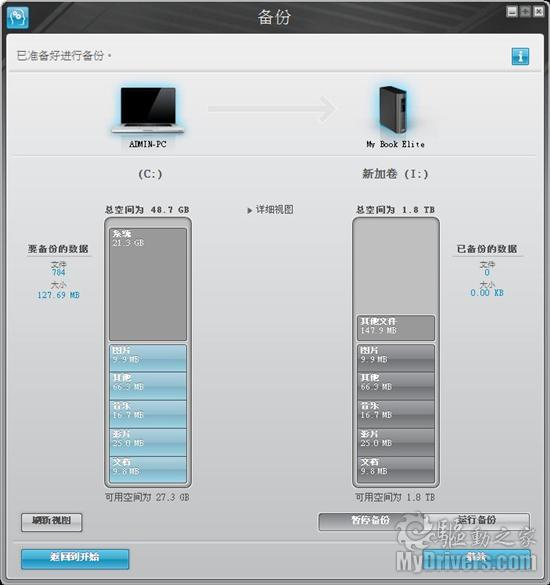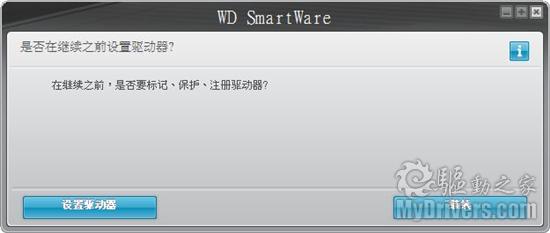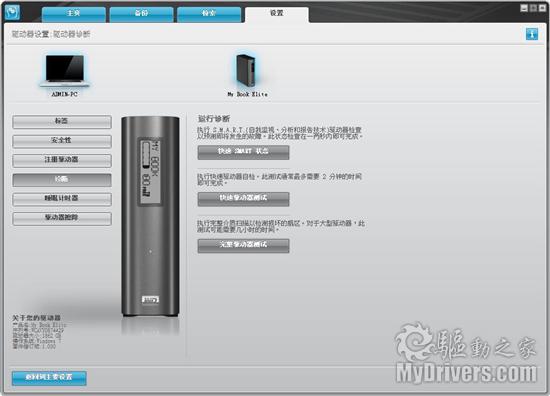正文内容 评论(0)
[自带软件应用]
对于My Book系列产品来说,性能只是相对次要的一点,容量和实用软件才是最为重要的,因为它为用户提供的是一个安全、方便的信息存储环境。所以,我们有必要了解其搭配软件。
其实软件的安装非常简单,我们只要通过USB接口将硬盘与电脑相连并进行安装即可。从上面的截图可以看到,My Book Elite安装成功后会出现两个盘符,其中一个是普通硬盘模式,另外一个则是可移动存储的光驱模式,而软件就在这个模拟光驱中,我们只要点击进去进行安装即可。
虽然界面分为“备份”和“驱动器设置”,但实际上我们无论先点击哪一个安装即可,另外一项则会自动载入。例如我们选择“备份”开始安装,那成功安装之后的界面中就会同时包含“备份”和“驱动器设置”。
安装成功之后便会进入非常人性化的图文结合的界面,具体的参数并不是淡出文字或是图标,而是合理的借用了产品的造型,通过块状化将他们进行划分。另外,这款软件还可以调出目前系统盘上所有数据的分类和大小,这样可以便于用户进行专业和导入,并且,导入后所占用的容量会有非常明确的数据。
选择备份之后,软件会有一个相关的提示,其中包括是否标记、保护和是否注册驱动器,如果想要进行相关的设置,直接点击的“设置驱动器即可”,如果想要马上快速备份,那点击继续即可。
点击“设置驱动器”之后,软件会自动转到主界面中的设置选项,在这里面我们可以详细的对标签、安全性等功能进行设定,不过令人遗憾的是,软件的标签上可以输入中文,但在实际的液晶面板中却无法很好的显示,如果使用英文或数字便没有问题。另外,我们也可以通过这款软件来诊断My Book Elite的工作状态,最大程度上保证内部资料的安全。
本文收录在
#快讯
- 热门文章
- 换一波
- 好物推荐
- 换一波
- 关注我们
-

微博:快科技官方
快科技官方微博 -

今日头条:快科技
带来硬件软件、手机数码最快资讯! -

抖音:kkjcn
科技快讯、手机开箱、产品体验、应用推荐...